开始使用
关注公众号后,一般从公众号底部菜单开始。辅导员点击老师中心,学生点击学生中心进行日常业务使用。
首次进入需要绑定账号,绑定后以后每次进入均自动登录,不再需要二次登录。
该部分内容的自由版和学校自有公众号版操作不同,本文尾部有介绍学校自有公众号的操作。
自由版
自由公众号版,需要自行创建账号,不要手机号、不要邮箱、不要密码,更为安全。账号创建界面如图。勾选同意用户协议,点击确定,即可快速完成账号创建。
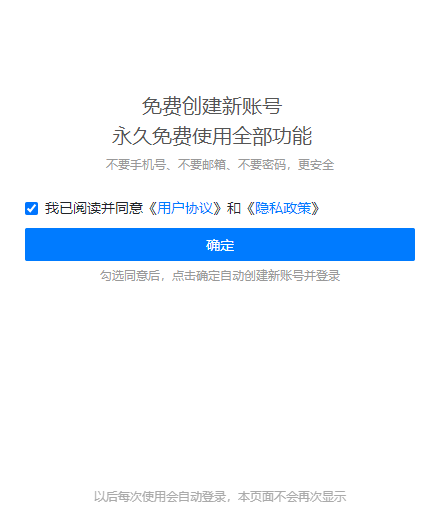
创建成功后,系统直接进入用户中心。
新的老师账号要创建班级。
新的学生账号,需要通过扫码或填写班级码的形式来加入老师创建的班级。
创建班级
首次进入会自动显示创建班级窗口,或点击老师中心右上角的新建按钮。
班级创建窗口如图。
通常一个辅导员会管理多个班级,为方便管理,可一行一个班级名称,来一次性创建多个班级。后期也可以随时新增班级或删除班级。
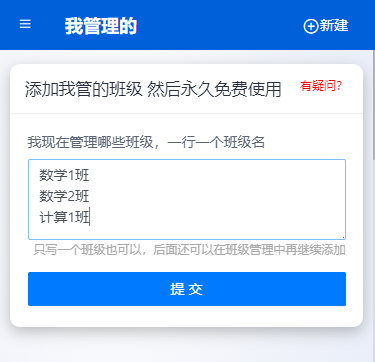
提交后完成创建,会直接进入到创建好的班级管理界面,如图:

拉入学生
在上图可以看到,页面顶部,会提示还没有学生,点击提示消息中的“点此邀请学生加入班级”,将打开的二维码页面,转发给班委或班级群,邀请学生加入即可。
学生很聪明,会陆续加入到班级中。
在班级管理页面,找到“学生管理”图标,可以看到已加入的学生列表,如图:
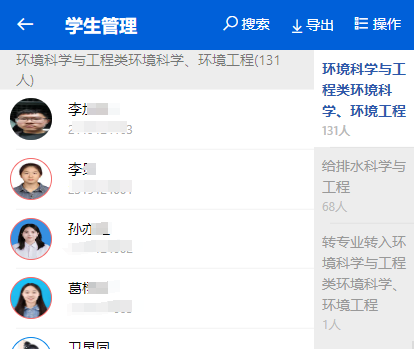
点击学生可对学生进行各种操作
点击右上角“操作”按钮,还有更多惊喜操作
学校公众号版
学校版登录通常使用学号/工号和姓名进行身份认证完成绑定。部分学校可能接入了学校的单点登录,直接点击单点登录即可。首次登录界面如图(具体每个学校根据自身配置,界面可能有些许不同):
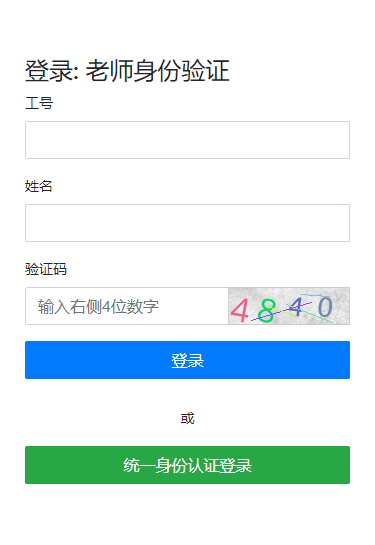
学校版登录后,由于已经提前导入了账号和班级关系,老师可看到自己管理的班级,学生也可看到自己的班级,可直接点击图片进行各类业务办理。